Sie können diesen Vorgang mit dem Task-Manager deaktivieren
- Die Datei textinputhost.exe ermöglicht den Texteingabeprozess in der Universal Windows Platform.
- Viren oder Malware können diese Datei duplizieren und Probleme verursachen.
- Sie können diesen Vorgang deaktivieren, indem Sie den Namen der Datei ändern.
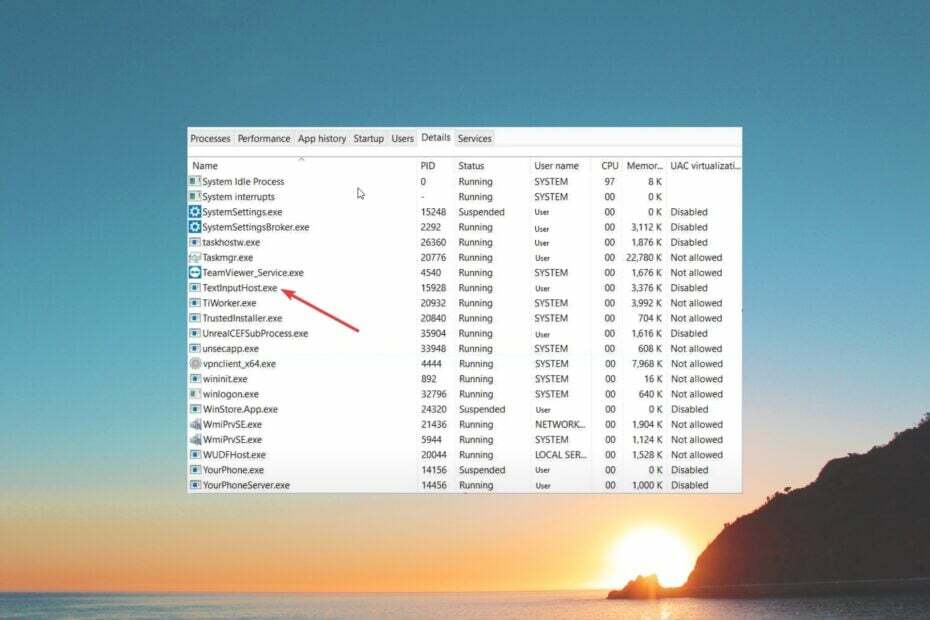
XINSTALLIEREN, INDEM SIE AUF DIE DOWNLOAD-DATEI KLICKEN
- Laden Sie das PC-Reparaturtool Restoro herunter das kommt mit patentierten Technologien (Patent vorhanden Hier).
- Klicken Scan starten um Windows-Probleme zu finden, die PC-Probleme verursachen könnten.
- Klicken Alles reparieren um Probleme zu beheben, die die Sicherheit und Leistung Ihres Computers beeinträchtigen.
- Restoro wurde heruntergeladen von 0 Leser diesen Monat.
Es gibt mehrere ausführbare Dateien und Hintergrundprozesse die erforderlich sind, damit Ihr PC reibungslos läuft und alle Prozesse ausführen können. Die textinputhost.exe ist eine weitere solche ausführbare Datei.
In dieser Anleitung erklären wir, was textinputhost.exe ist und wie Sie es deaktivieren können. Wir besprechen auch, ob es sich um eine sichere Datei handelt und ob sie auf Ihrem PC verbleiben sollte oder nicht. Lassen Sie uns gleich loslegen.
- Was ist TextInputHost.exe?
- Wie kann ich feststellen, ob die Datei textinputhost.exe gefährlich ist?
- Wie deaktiviere ich textinputhost.exe?
- Ändern Sie den Dateinamen
- Wie entferne ich textinputhost.exe von meinem PC?
- 1. Scannen Sie den PC auf Viren
- 2. Deaktivieren Sie Asus GPU Tweak II
- 3. Führen Sie einen SFC-Scan durch
Was ist TextInputHost.exe?
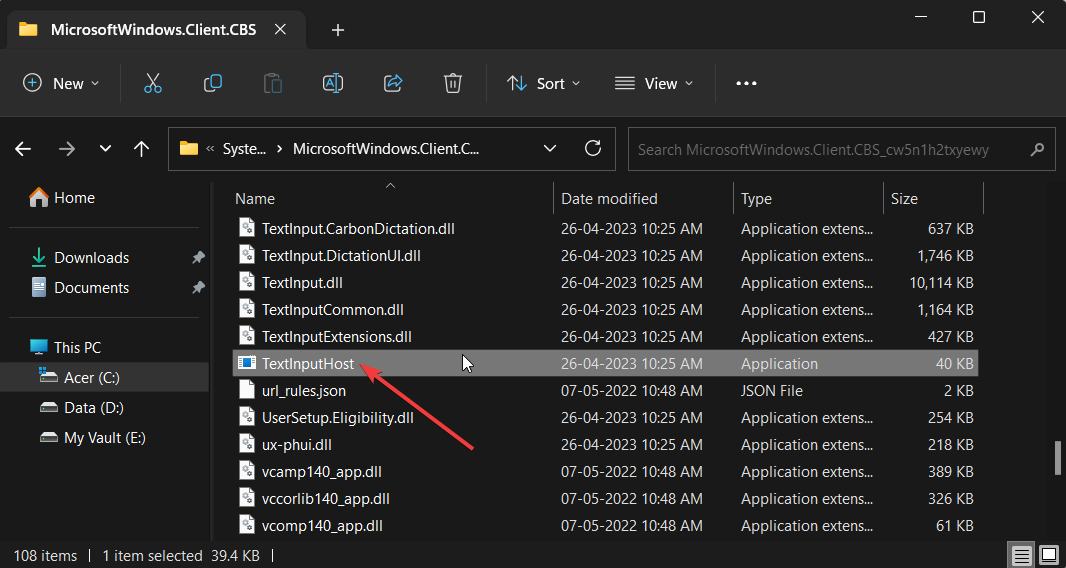
Die textinputhost.exe ist eine wichtige ausführbare Datei von Microsoft. Insbesondere ist es Teil des Windows Feature Experience Pack und wird oft als Windows System File oder Microsoft oder GameEngine oder UX.Client bezeichnet. ST.
Es ist für den Texteingabeprozess für UWP (Universal Windows Platform) verantwortlich. Daher ist es wichtig, dass das Windows-Betriebssystem über diese Datei verfügt, damit es ordnungsgemäß funktioniert.
Sie finden die Datei textinputhost.exe im C:\Windows\SystemApps\MicrosoftWindows. Klient. CBS_cw5n1h2txyewy\InputApp\ oder C:\Windows\SystemApps\MicrosoftWindows. Klient. CBS_cw5n1h2txyewy\ Standorte.
Allerdings können Malware oder Viren, genau wie jede andere Exe-Datei, die Datei TextInputHost.exe maskieren oder duplizieren und die Leistung Ihres Computers beeinträchtigen.
Wie kann ich feststellen, ob die Datei textinputhost.exe gefährlich ist?
Wir haben Ihnen den tatsächlichen Speicherort angegeben, an dem Sie die Datei textinputhost.exe finden können. Falls sich die Datei an einem anderen Speicherort auf Ihrem PC befindet, ist die Wahrscheinlichkeit höher, dass diese Datei nicht legitim und infiziert ist.
Daher sollten Sie zunächst den Speicherort der Datei textinputhost.exe überprüfen, denn falls Sie diese blockieren oder entfernen möchten die Originaldatei, dann können Ihr Emoji-Auswahltool und das GIF-Bildauswahltool keine abrufen Bilder.
- Was ist DismHost.exe und wie wird man es los?
- Fsquirt.exe: Was ist das und sollten Sie es entfernen?
- Was ist Ene.exe und sollten Sie es entfernen?
- Startmenuexperiencehost.exe: Was ist das und wie man es deaktiviert
- 7-Zip.dll lässt sich nicht löschen? 3 Möglichkeiten, es loszuwerden
Wie deaktiviere ich textinputhost.exe?
Ändern Sie den Dateinamen
- Öffne das Start Menü durch Drücken der Taste Gewinnen Taste.
- Offen Taskmanager.
- Wählen Microsoft-Texteingabeanwendung Prozess und drücken Sie die Task beenden Taste.
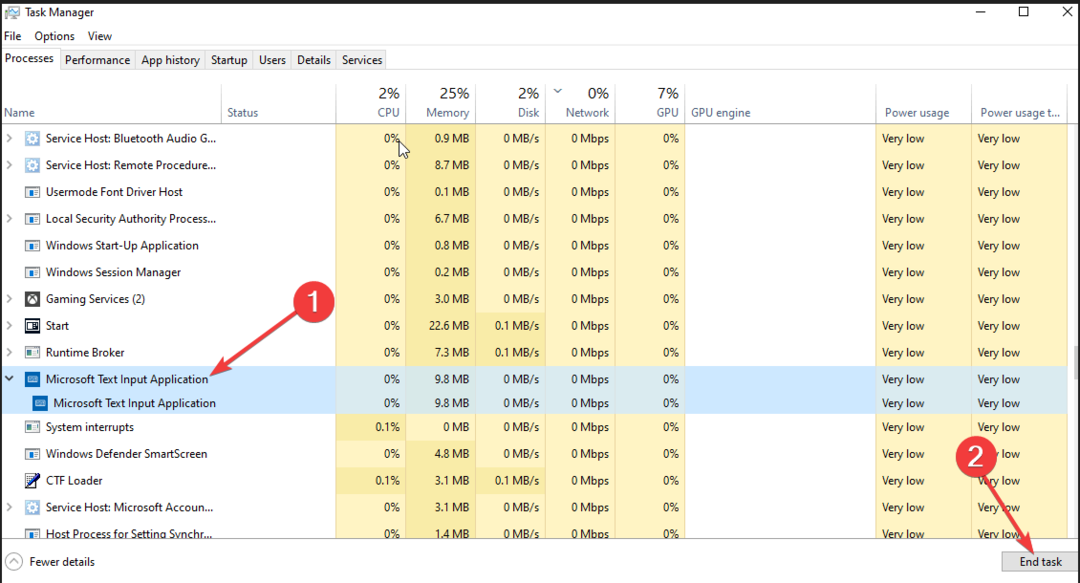
- Drücken Sie die Taste Gewinnen + E Tasten zum Öffnen Dateimanager.
- Navigieren Sie zum folgenden Pfad.
C:\Windows\SystemApps\MicrosoftWindows. Klient. CBS_cw5n1h2txyewy\ - Benennen Sie die um InputApp Ordner zu irgendetwas.
Dies wird Ihnen helfen, die Datei textinputhost.exe zu deaktivieren. Diese Lösung wurde von unserem Leser vorgeschlagen und hat Benutzern bei der Bewältigung der Aufgabe geholfen.
Wie entferne ich textinputhost.exe von meinem PC?
1. Scannen Sie den PC auf Viren
- Drücken Sie die Taste Gewinnen Schlüssel zum Öffnen Start Speisekarte.
- Offen Windows-Sicherheit.

- Wählen Viren- und Bedrohungsschutz.

- Wählen Schneller Scan.

- Sie können auch auf klicken Scan Optionen und auswählen Kompletter Suchlauf für einen ausführlichen Scan.

- Wenden Sie die angeforderten Korrekturen an.
- Starten Sie Ihren PC neu.
Viren und Malware können eine Kopie der Datei textinputhost.exe erstellen und zu Fehlfunktionen Ihres Systems führen. In einem solchen Fall empfehlen wir Ihnen, Ihren PC zu scannen und gegebenenfalls den Virus zu entfernen.
Für Ihre Bequemlichkeit haben wir eine Liste einiger davon zusammengestellt beste Antiviren-Tools Dies trägt dazu bei, dass Ihr PC sicher und geschützt bleibt.
Genauer gesagt könnten Sie die Antivirensoftware für eine verbesserte Sicherheit und Erkennungsrate bei komplexen Cyberbedrohungen nutzen.
⇒ Holen Sie sich ESET Internet Security
2. Deaktivieren Sie Asus GPU Tweak II
- Öffne das Start Menü durch Drücken der Taste Gewinnen Taste.
- Typ Schalttafel und öffnen Sie die App.

- Wählen Programme und Funktionen.

- Klicken Sie mit der rechten Maustaste auf Asus GPU Tweak II und auswählen Deinstallieren.
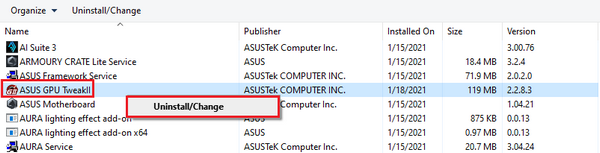
- Befolgen Sie die Anweisungen auf dem Bildschirm, um das Programm von Ihrem PC zu deinstallieren.
- Starten Sie Ihren PC neu.
Asus-Laptops werden mit der Asus GPU Tweak II-Software geliefert, mit der Sie die Grafikkarteneinstellungen überwachen und anpassen und Ihre GPU übertakten können.
Einer unserer Leser wies jedoch darauf hin, dass nach dem Ausprobieren mehrerer Lösungen und dem Deaktivieren von Apps das Beenden der Asus GPU Tweak II-Software dabei half, TextInputHost.exe loszuwerden. Sie können diese Lösung auch ausprobieren, wenn Sie einen Asus-Laptop besitzen.
3. Führen Sie einen SFC-Scan durch
- Drücken Sie die Taste Gewinnen Schlüssel zum Öffnen Start Speisekarte.
- Öffne das Eingabeaufforderung als Administrator.

- Geben Sie den folgenden Befehl ein und drücken Sie Eingeben.
sfc /scannow
- Warten Sie, bis der Vorgang abgeschlossen ist.
- Starten Sie Ihren PC neu.
Das Reparieren beschädigter oder fehlender Systemdateien kann dabei helfen, Probleme wie die Datei textinputhost.exe zu beseitigen, die Probleme verursacht.
Das ist es von uns in diesem Ratgeber. Wir haben einen Leitfaden, der es erklärt Was ist Startmenuexperiencehost.exe? und wie Sie es deaktivieren können, wenn es sich nicht um eine wichtige ausführbare Datei handelt.
Teilen Sie uns in den Kommentaren mit, ob Sie andere Möglichkeiten gefunden haben, diesen textinputhost.exe-Prozess zu beenden.
Haben Sie immer noch Probleme? Beheben Sie sie mit diesem Tool:
GESPONSERT
Wenn die oben genannten Ratschläge Ihr Problem nicht gelöst haben, kann es sein, dass auf Ihrem PC tiefer liegende Windows-Probleme auftreten. Wir empfehlen Laden Sie dieses PC-Reparaturtool herunter (auf TrustPilot.com mit „Großartig“ bewertet), um sie einfach anzugehen. Klicken Sie nach der Installation einfach auf Scan starten drücken Sie die Taste und drücken Sie dann auf Alles reparieren.


